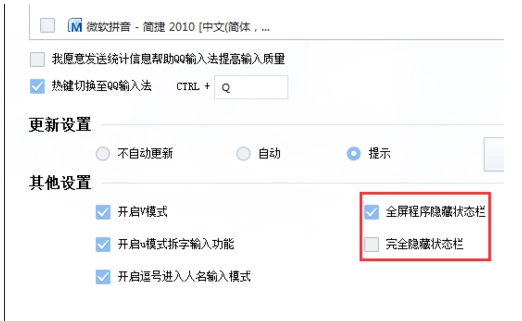01 在电脑桌面左下角的开始菜单里找到QQ输入法的属性设置,一般与QQ所属的大分类是一样的。当然,也可以直接在运行框里面直接输入属性设置四个字,然后点击进入界面。
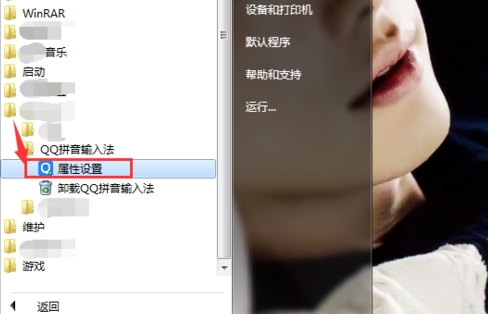
02 打开按键界面的其他快捷键,

03 第一个就是显示/隐藏状态栏,不勾选就是隐藏状态栏,一旦勾选前面出现对勾就是显示状态栏,可以进行快捷键的设定。
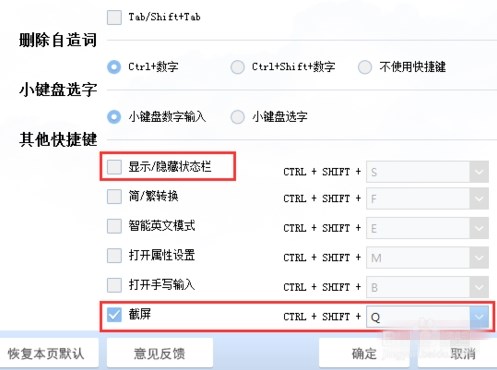
04 勾选显示/隐藏状态栏后,就可以在后面选择经常使用的快捷键,记得要和其他快捷键避开,比如复制的快捷键是Ctrl+C,粘贴的快捷键是Ctrl+V等。

05 切换到高级设置界面,下面有全屏程序隐藏状态栏和完全隐藏状态栏,
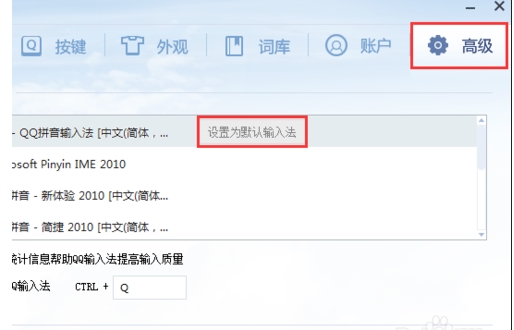
06 有时候打游戏或看视频进入全屏的时候就不需要状态栏来遮挡屏幕,这时候可以选择全屏程序隐藏状态栏。